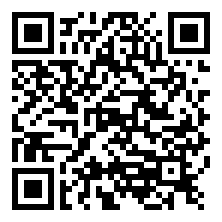“Disk I/O error”错误信息,按下“Enter”键后系统停顿在此界面无法启动。接下来分析电脑开机屏幕界面无法启动故障:
1、重新启动电脑,当界面下方出现“Press DEL to Enter SETUP”的提示信息时按下“Del”键进入BIOS设置界面,然后按下“↓”键选择“Advanced BIOSFeatures”选项,并按下“Enter”键。
2、随即进入“Advanced BIOS Features”设置界面,按下“↓”键选择“First Boot Device”选项,按下“Enter”键进入“First Boot Device”设置界面,然后按下“↓”键选择“Floppy”选项,即设置系统从软驱启动。
3、按下“Enter”键即可运行“Fdisk/mbr”命令并重写当前硬盘的主引导记录,完成后会重新返回命令提示符状态。
4、将DOS启动盘插入软驱中,电脑自动重启后会进入DOS状态,然后在命令提示符输入“Fdisk/mbr”命令。
5、按下“Enter”键确认选择并返回“Advanced BIOS Features”设置界面,然后按下“F10键”弹出提示框,接着按下“Enter”键保存设置并退出BIOS程序。
6、从软驱中取出软盘后重新启动电脑即可成功从硬盘引导进入操作系统。至此开机屏幕出现“Disk I/O error,Replace the disk ,and then press any key”错误信息的就可以解决了。
开机屏幕出现“Disk I/O error,Replace the disk ,and then press any key”错误信息,按下“Enter”键后系统停顿在此界面无法启动。此类故障一般是由于硬盘的主引导记录收到破坏所致,为此可以使用“Fdisk/MBR”命令重写主引导记录。按照以上分析电脑开机屏幕界面无法启动故障的解决方法就可以将开机屏幕出现“Disk I/O error,Replace the disk ,and then press any key”错误信息轻松解决了!
1、重新启动电脑,当界面下方出现“Press DEL to Enter SETUP”的提示信息时按下“Del”键进入BIOS设置界面,然后按下“↓”键选择“Advanced BIOSFeatures”选项,并按下“Enter”键。
2、随即进入“Advanced BIOS Features”设置界面,按下“↓”键选择“First Boot Device”选项,按下“Enter”键进入“First Boot Device”设置界面,然后按下“↓”键选择“Floppy”选项,即设置系统从软驱启动。
3、按下“Enter”键即可运行“Fdisk/mbr”命令并重写当前硬盘的主引导记录,完成后会重新返回命令提示符状态。
4、将DOS启动盘插入软驱中,电脑自动重启后会进入DOS状态,然后在命令提示符输入“Fdisk/mbr”命令。
5、按下“Enter”键确认选择并返回“Advanced BIOS Features”设置界面,然后按下“F10键”弹出提示框,接着按下“Enter”键保存设置并退出BIOS程序。
6、从软驱中取出软盘后重新启动电脑即可成功从硬盘引导进入操作系统。至此开机屏幕出现“Disk I/O error,Replace the disk ,and then press any key”错误信息的就可以解决了。
开机屏幕出现“Disk I/O error,Replace the disk ,and then press any key”错误信息,按下“Enter”键后系统停顿在此界面无法启动。此类故障一般是由于硬盘的主引导记录收到破坏所致,为此可以使用“Fdisk/MBR”命令重写主引导记录。按照以上分析电脑开机屏幕界面无法启动故障的解决方法就可以将开机屏幕出现“Disk I/O error,Replace the disk ,and then press any key”错误信息轻松解决了!